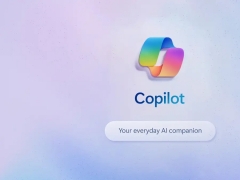不管你是认为人工智能将是人类的救星还是灾难的源头,是认为它不过是消磨时间的玩物还是在工作中快速晋升的途径,总有一天你会使用它。或许是今天,或许是明天,或许是下周或下个月。但终有一天,你会用到它。你可能会对它早期阶段的帮助程度感到惊讶。
对于许多商业用户来说,这意味着使用微软的Copilot,这是多种人工智能产品的统称。特别是针对各种微软产品的Copilot,如Microsoft 365的Copilot,它与Word、Outlook和OneNote等微软Office应用程序集成。这款Copilot只对愿意支付每用户每月30美元的商业客户开放,实际上是将Microsoft 365 E3计划的价格翻了一番。还有一个每月20美元的Copilot Pro订阅服务,面向个人,提供与Office应用程序的集成和高峰时段的优先访问权限。
不过在本文中,我们将向你提供如何充分利用Copilot的免费日常版本的提示,这个版本可以直接在Windows内、Edge浏览器内、微软的Bing搜索引擎内以及对任何使用Windows或macOS的人开放的网络上使用,只要他们有一个微软账户。
在你开始使用Copilot之前,你需要确切了解它是什么——以及它不是什么。它被称为生成式人工智能,或简称genAI。之所以这样称呼,是因为它能够创建或生成不同类型的内容——尤其是文本、图片和视频。在本文中,我们将主要介绍基于文本的内容。
在文本生成方面,Copilot使用一个称为大型语言模型(LLM)来完成工作。它基于OpenAI开发的GPT-4模型,微软是最大的投资者。它接受了大量文章、书籍、网页和其他公开可用文本的训练。基于这种训练,它可以回答问题、总结文章和文件、从头开始撰写文件,等等。
像它更有名的表亲OpenAI的ChatGPT一样,Copilot作为一个聊天机器人工作。你提出一个问题或输入一个提示,它就会生成一个回答。你可以在持续的对话中提出一系列后续问题,或者用新的查询重新开始。
初次使用Copilot可能有些怪异,因为它的回应经常像人类一样。但不要被骗了——它没有人类的智慧。所以在向它询问信息时,给出非常精确详细的信息,尽量简洁。微软还建议你“避免使用相对词语,比如昨天或明天,以及代词,比如它和他们。相反,使用具体的信息,比如确切的日期或一个人的名字。”
Copilot有三种访问方式 Copilot是一个可变形的genAI工具,通用的免费版本可以通过多种方式获得,包括直接从Windows、Edge浏览器以及作为Bing或其独立网络工具的网络工具。
以下是访问它的方式以及何时使用每种方式。
如果你使用Windows 11,Copilot for Windows(仍在预览中)始终只需单击一下——就在搜索框右侧的图标处。(如果你看不到图标,尝试升级到Windows 11的最新版本。如果你在商业或教育环境中使用Windows,你的组织可能还没有启用Copilot。)
单击Copilot图标,Copilot就会出现在右侧窗格中。无论你在Windows中做什么——运行应用程序、在窗口之间切换,或只是查看桌面——窗格都会保持打开状态。它的大小始终相同,占据屏幕的整个右侧。所以,如果你经常运行它并在一天中使用它,这样做是你的最佳选择。
一旦你在Windows中启动了Copilot,它的窗格就会一直打开在屏幕的右侧,直到你关闭它。(点击图片放大。) Edge中的Copilot 微软Edge浏览器的用户有一个简单的方式来使用Copilot——点击Edge屏幕右上方的Copilot图标,一个Copilot窗格就会滑入屏幕右侧。
IDG这就是Edge中的Copilot窗格。(点击图片放大。) 在Copilot窗格底部的“问我任何事情”搜索框中输入你的请求,或者点击窗格中间的建议之一,看看你可以用Copilot做什么。你会发现这些建议有时有用,有时没有。例如,“生成页面摘要”当然有帮助。但是“观看1990年代的浪漫电影”?不太行。
Edge中的Copilot窗格是微软称之为Edge侧边栏的一部分。在Edge右侧竖直向下的其他图标让你可以在同一位置启动不同的窗格,例如Outlook窗格或Windows操作中心窗格。
截至撰写本文时,Edge中的Copilot比Windows、Bing或独立网络工具中的Copilot拥有更多内置功能。例如,Edge中的Copilot有一个选项可以总结你当前所在的网页,还有另一个选项可以生成文档、电子邮件或其他文本的初稿——这些功能我们稍后会在本文中介绍。这些功能最终可能会出现在Copilot的其他版本中,但目前,Edge提供了最全面的选项。
Bing和网络上的Copilot 使用Copilot的一个简单方法是前往微软的Bing搜索网站,点击页面中心的Ask Bing Chat按钮。这将启动Copilot。
Copilot还有一个专用的网络页面,网址为https://copilot.microsoft.com。微软表示它只在Edge、Chrome或其他基于Chromium的浏览器上以及仅在Windows和macOS上运行;但是,我们发现它也在macOS上的Firefox中运行。你需要使用微软ID登录才能使用它。
Copilot有一个专用的网络页面,但你需要一个微软账户才能使用它。